時間:2017-07-04 來源:互聯網 瀏覽量:
今天給大家帶來excel單元格分成兩個的方法,excel單元格分成兩部分圖文教程,讓您輕鬆解決問題。
常見一些表格,需要分類參考。比如橫行是一類參考量,豎行是一類參考量,我們需要將它們設置到一個表格裏麵,怎麼辦。著個功能不好表達,讀者可以看下麵的效果圖。下麵小編介紹一下這個經驗。具體方法如下:
解決方法1:
1首先按下圖所示操作進入 單元格格式 界麵,點擊到 對齊 界麵處,如下圖所示:
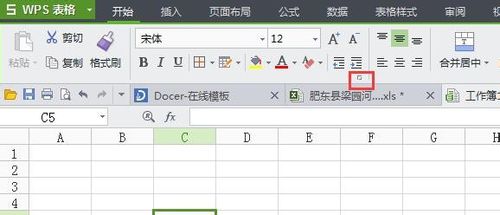
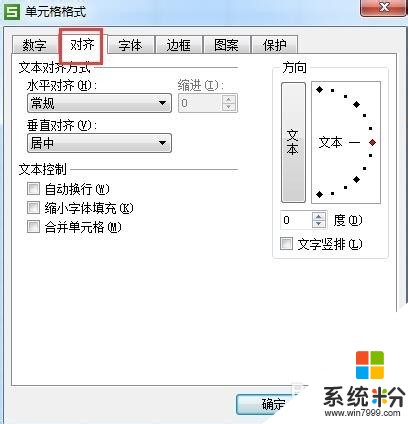 2
2在 對齊 界麵處,可以做如下的設置,垂直對齊 選擇 靠上,文本控製 選擇 自動換行,見下圖所示。最後點擊確定。
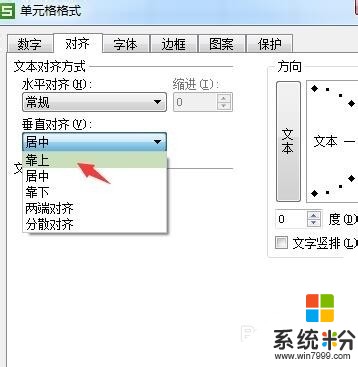
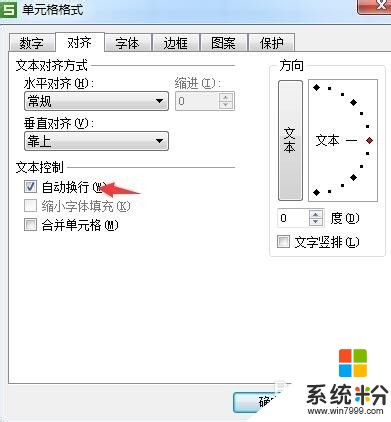 3
3在步驟一的 單元格格式 裏麵,我們可以找到 邊框,進入邊框界麵,然後點擊 如圖所示的 紅色箭頭所指,點擊確定。然後在需要的窗口,點擊即可出現下麵的結果圖示:

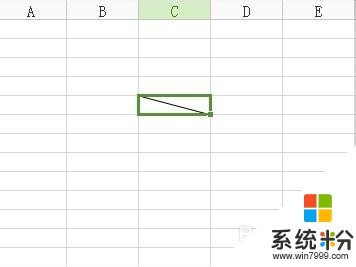 4
4然後在單元格裏麵輸入需要的 分類參考,比如輸入速度 時間,會出現下麵的圖示結果:
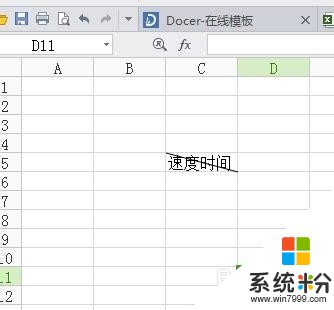 5
5然後將鼠標放到時間前麵,按空格鍵調整文字位置,將文字推到下一行。然後將鼠標放到 速度前麵,調整速度的位置即可。出現最後的成果圖。
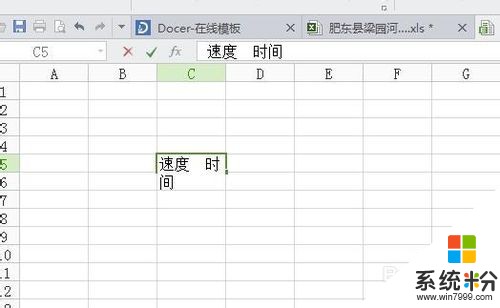
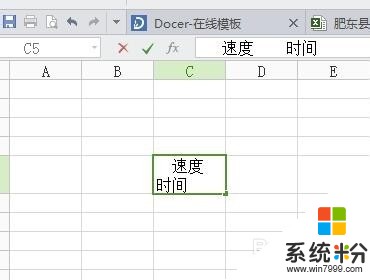
解決方法2:
1在 單元格內部輸入 速度時間,如下圖。然後如上方法的步驟3,操作。結果如圖:
 2
2然後點擊 上麵的快捷鍵 自動換行,如下圖所示:
 3
3然後 就是如方法1中的步驟五一樣,進行添加空格即可。
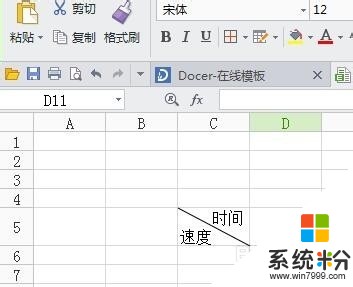
以上就是excel單元格分成兩個的方法,excel單元格分成兩部分圖文教程教程,希望本文中能幫您解決問題。